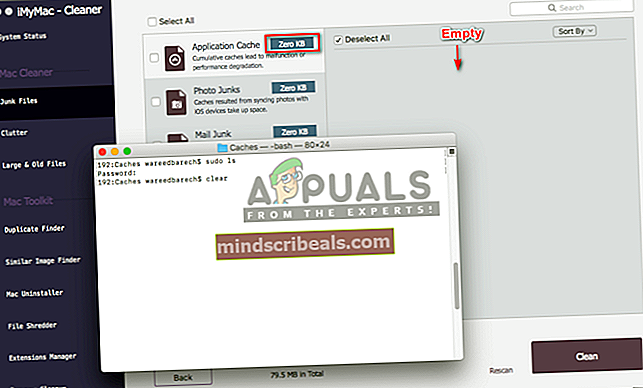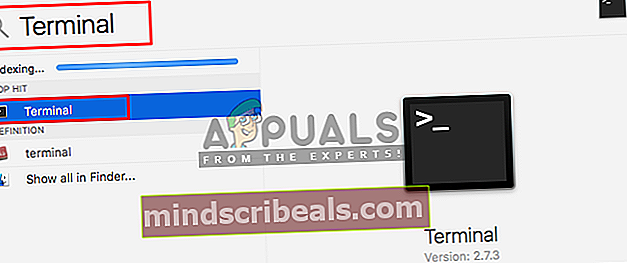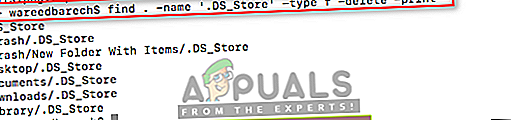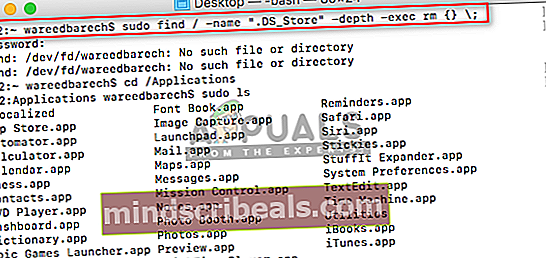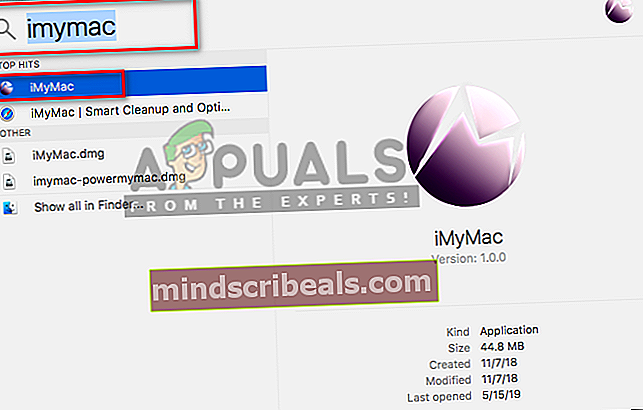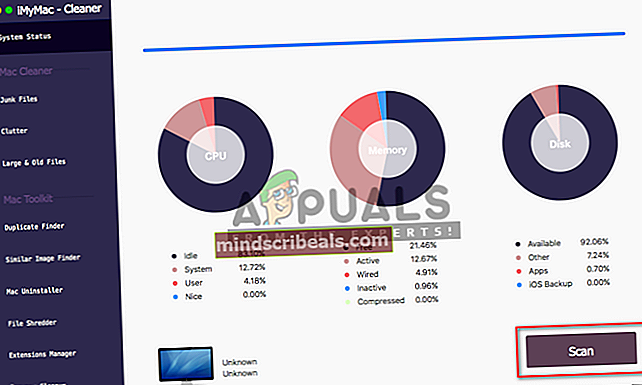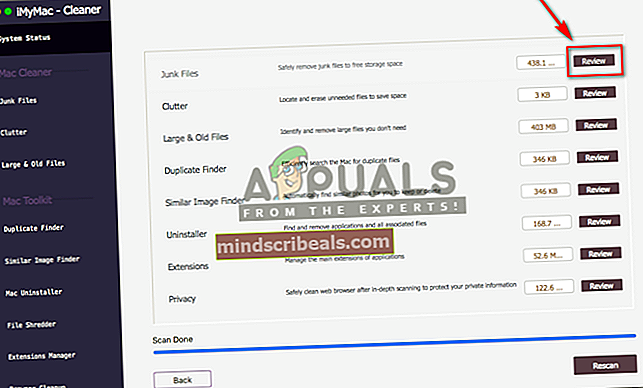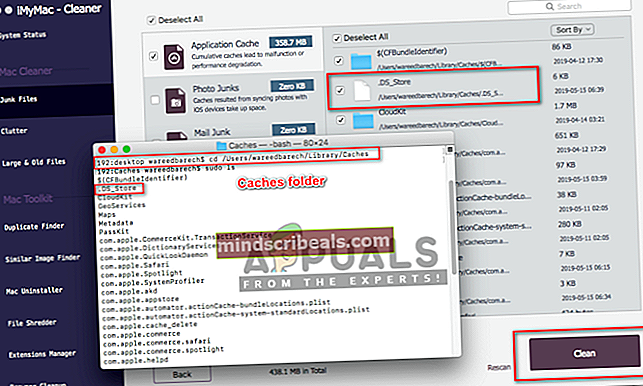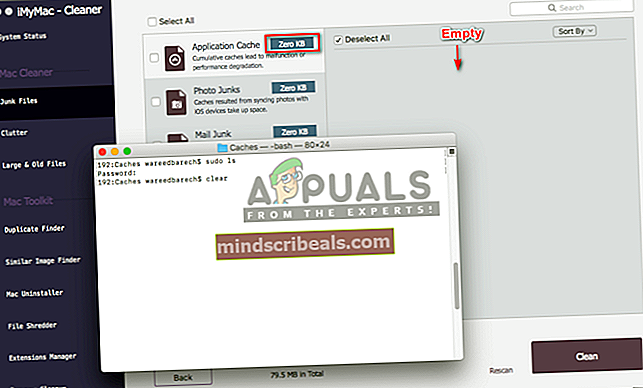Kaj je .DS_Store in kako ga odstraniti iz vašega MacOS-a
Večina uporabnikov datotek .DS_Store ne pozna, dokler jih nekega dne sami ne najdejo. Te datoteke so vedno skrite v sistemskih mapah in si prizadevajo ohraniti nastavitve zaslona te posebne mape za uporabnika. Obstoj teh datotek pa lahko najdete tako, da si ogledate skrite datoteke ali uporabite Terminal za seznam vseh datotek v mapi / imeniku. Tudi če delite z računalnikom z operacijskim sistemom Windows, boste te datoteke videli v vsaki mapi in tudi na namizju. V tem članku vam bomo povedali vse o tem .DS_Store datoteke in kako jih odstraniti iz sistema.

Kaj so datoteke .DS_Store v macOS?
Datoteke .DS_Store (DS pomeni Desktop Services) se samodejno ustvarijo v vašem MacOS-u. Vsebujejo informacije o načinu prikaza map, ko jih uporabnik odpre. Te datoteke ustvari macOS Finder, da shrani informacije o položaju ikon, velikosti in položaju okna, ko je bilo nazadnje odprto v sistemu. Te datoteke lahko preprosto najdete prek terminala z ukazom, kot je prikazano spodaj:
sudo ls

Opomba: PreprostolsUkaz "bo prikazal samo datoteke in mape, s sudo pa boste lahko videli vse skrite in nevidne sistemske datoteke.
.DS_Store datoteka deluje podobno kot Thumb.db, ki se samodejno ustvari v sistemu Windows za vsako mapo. Ko uporabniki kopirajo mapo iz macOS v sistem Windows, bo ta datoteka postala vidna.
Posledice odstranjevanja .DS_Store iz macOS
Datoteke .DS_Store ne povzročajo škode in zajemajo zelo malo prostora v pomnilniku vašega sistema. Toda skupna raba datotek z operacijskim sistemom Windows ali nalaganje v OneDrive bo povzročilo napako in povzročilo težavo večini uporabnikov. Razen tega brisanje teh datotek ne prinaša koristi za delovanje in je najbolje, da jih pustite takšne, kot so. Ko uporabnik to datoteko izbriše, se videz mape vrne na privzete nastavitve.
1. način: Brisanje datotek .DS_Store za določeno mapo prek terminala
- Drži Ukaz in pritisnite Vesolje odpreti Ospredje, vnesite Terminal za iskanje in Enter
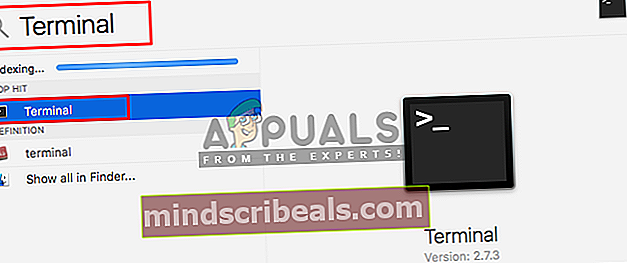
- Spremenite imenik v mapo, iz katere želite izbrisati .DS_Store datoteke z ukazom:
cd namizje
(Spremeni namizje do poti, do katere želite dostopati)
- Zdaj vnesite naslednji ukaz, da izbrišete vse datoteke .DS_Store datoteke v trenutnem imeniku:
najti . –Ime '.DS_Store' –tip f –izbriši
Opomba: Na koncu ukaza lahko vnesete –print, da natisnete seznam izbrisanih datotek, kot je prikazano spodaj.
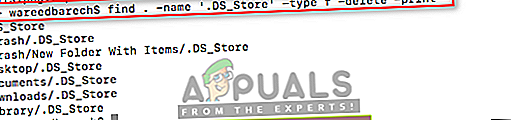
- Datoteke bodo izbrisane v naslednji mapi in prenos bo varen brez napak.
2. način: Odstranjevanje datotek .DS_Store za vse mape v sistemu prek terminala
- Drži Ukaz in pritisnite Vesolje odpreti Ospredje, vnesite Terminal za iskanje in Enter
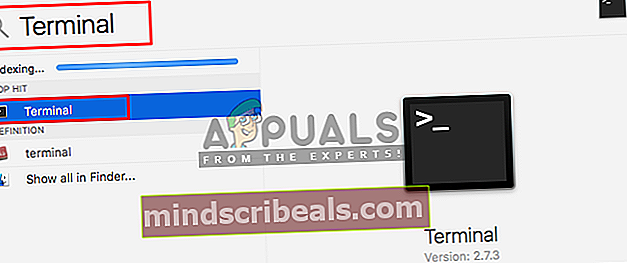
- S tem ukazom odstranite vse datoteke .DS_Store iz sistema:
sudo najti / -ime ".DS_Store" –globina –exec rm {} \;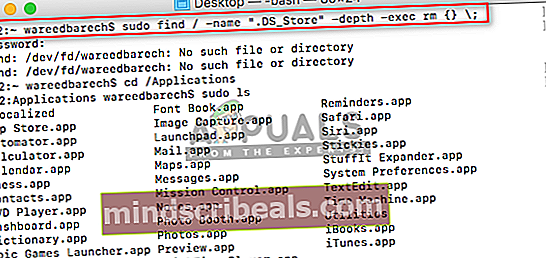
- Vse datoteke .DS_Store v sistemu bodo odstranjene, ustvarjene pa bodo za večino map, do katerih bo imel dostop uporabnik ali sistem.
3. način: Čiščenje datotek .DS_Store z uporabo čistilca iMyMac
iMyMac je čistilno orodje za macOS, ki v celotnem sistemu pregleda neželene in neaktivne datoteke. S čiščenjem teh datotek lahko uporabnik prihrani prostor za shranjevanje in izboljša delovanje sistema. To je podobno kot CCleaner v sistemu Windows, saj vam pomaga pri odstranjevanju neželenih datotek in brisanju podatkov predpomnilnika brskalnika za uporabnike. Nabor orodij iMyMac ponuja več funkcij, kot so iskalec dvojnikov, odstranjevalec mac, drobilnik datotek in upravitelj razširitev. Ta pripomoček bomo uporabili za čiščenje datotek .DS_Store.
Lahko ga prenesete in namestite z njihove uradne spletne strani: iMyMac
Ko je iMyMac Cleaner nameščen, sledite spodnjim korakom:
- Drži Ukaz in pritisnite Vesolje odpreti Ospredje, vnesite iMyMac za iskanje in Enter da odprete aplikacijo
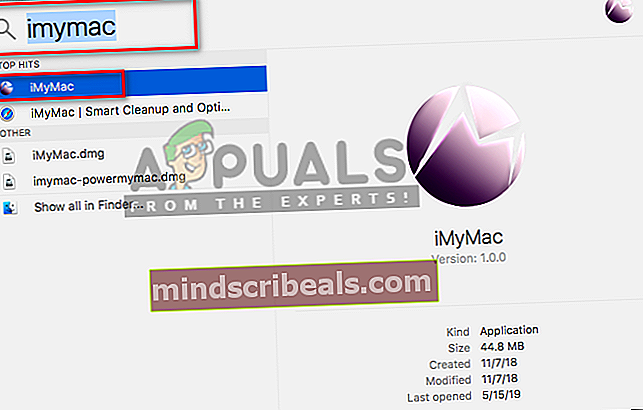
- Kliknite Optično branje na glavnem zaslonu iMyMac
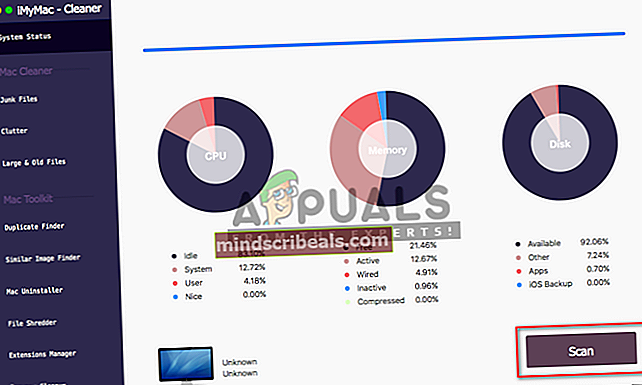
- Po končanem skeniranju kliknite Pregled možnost poleg Neželene datoteke
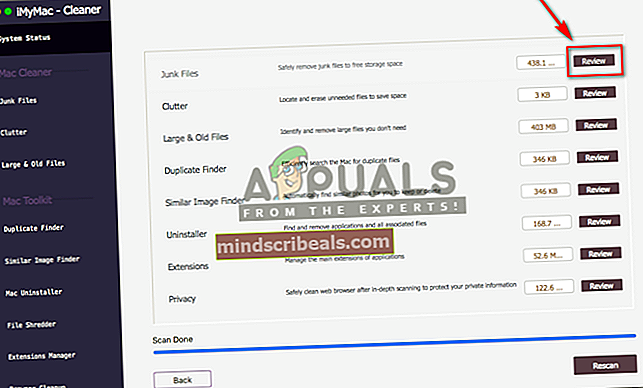
- Lahko poiščete .DS_Store datoteko in kliknite Čisto gumb. Včasih pa so datoteke .DS_Store znotraj map predpomnilnika ali druge, kot je prikazano spodaj v terminalu:
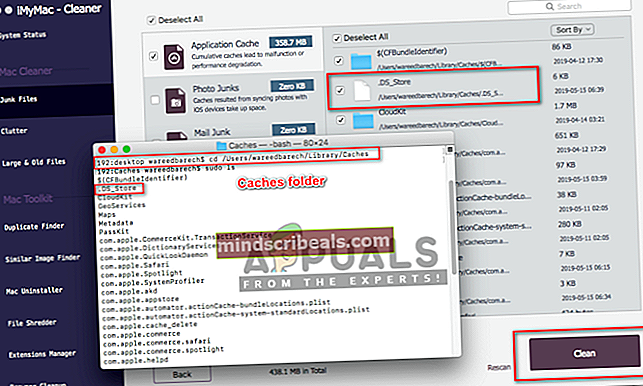
- Vse izbrane datoteke .DS_Store ali mape, ki vsebujejo te datoteke, bo očistil iMyMac.